在Linux系统中,”显示命令行”通常指打开终端(Terminal)或切换到虚拟控制台(Virtual Console),这是与系统进行深度交互的核心工具,以下是具体方法:

图形界面下打开终端(推荐新手使用)
适用于Ubuntu、Fedora、CentOS等带桌面环境的发行版。
-
快捷菜单启动
- 快捷键
Ctrl + Alt + T(绝大多数发行版通用) - 右键点击桌面 → 选择”打开终端”(GNOME/KDE等主流桌面支持)
- 快捷键
-
应用程序菜单搜索
- 点击桌面左上角”应用程序”菜单(或”活动”按钮)
- 输入关键词:
terminal、命令、shell - 选择出现的终端程序(常见名称:Terminal、Konsole、XTerm)
-
运行命令框启动
- 按
Alt + F2打开运行窗口 - 输入命令:
gnome-terminal(GNOME桌面)konsole(KDE桌面)xterm(轻量级通用)
- 按
纯命令行模式(无图形界面)
适用于服务器环境或系统维护场景。
-
切换虚拟控制台

- 使用组合键
Ctrl + Alt + F1~F6(F1-F6对应6个独立命令行界面) - 返回图形桌面:
Ctrl + Alt + F7或F8(因发行版而异)
- 使用组合键
-
系统启动时进入
- 开机时选择内核界面按
e进入GRUB编辑 - 在
linux行末尾添加init 3(部分系统需改为systemd.unit=multi-user.target) - 按
Ctrl + X启动进入纯命令行模式
- 开机时选择内核界面按
远程连接命令行
通过SSH访问远程服务器:
ssh 用户名@服务器IP地址 # 示例:ssh user@192.168.1.100
命令行界面说明
成功启动后,您将看到提示符,通常格式为:
[用户名@主机名 当前目录]$
或
root@hostname:~#
- 表示普通用户权限
- 表示root超级用户权限
常见问题解决
-
终端无法打开?
- 尝试安装基础终端:
Ubuntu/Debian:sudo apt install xterm
CentOS/RHEL:sudo yum install xterm
- 尝试安装基础终端:
-
误关闭后快速恢复
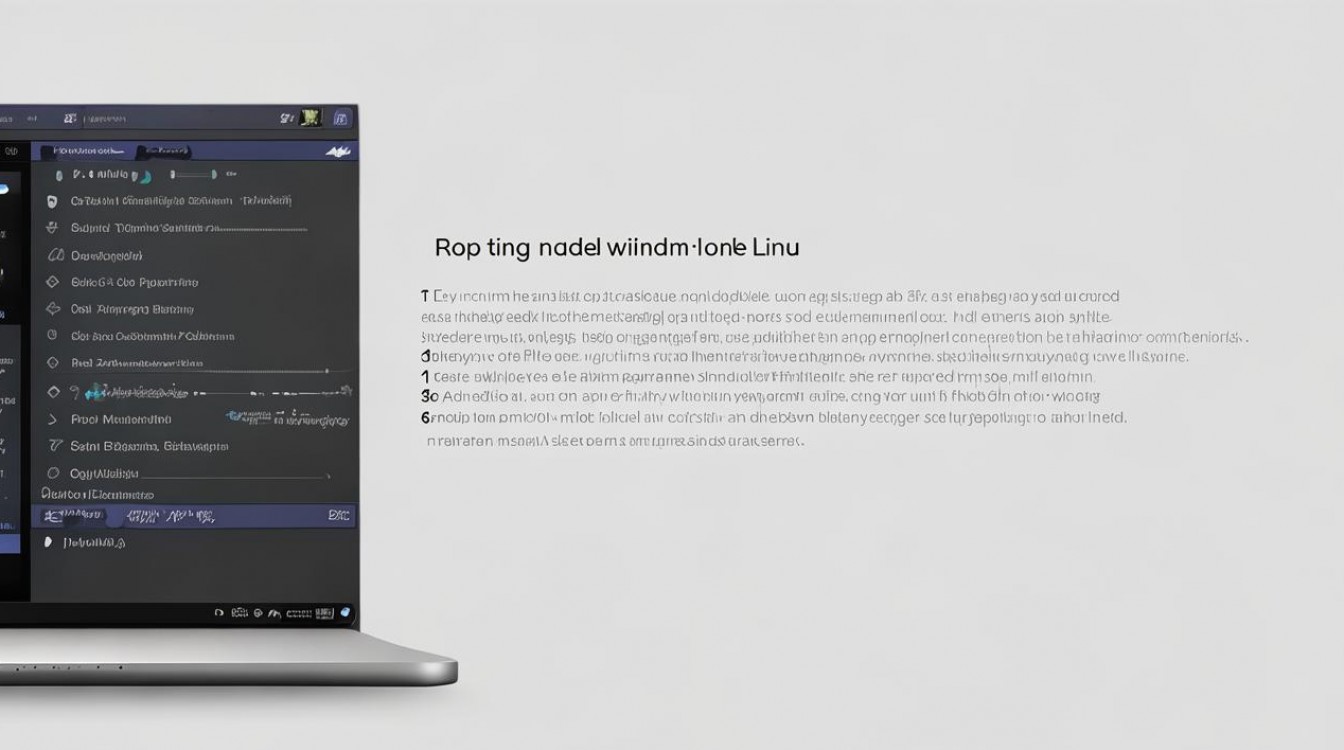
- 已打开窗口时:
Ctrl + Shift + N新建标签页 - 已关闭窗口:
Ctrl + Alt + T重新启动
- 已打开窗口时:
-
命令行卡死处理
- 强制结束当前命令:
Ctrl + C - 彻底重启终端:
Ctrl + Alt + Del→ 选择重启终端进程
- 强制结束当前命令:
专业建议
-
权限安全
- 日常操作避免使用root账户,用
sudo临时提权 - 敏感命令前用
pwd确认当前目录,防误删
- 日常操作避免使用root账户,用
-
效率技巧
- 历史命令:按 / 键翻找
- 命令补全:输入前几个字母后按
Tab键 - 清屏快捷键:
Ctrl + L
知识延伸:Linux终端本质是终端模拟器(Terminal Emulator),通过Shell解释器(如Bash/Zsh)与内核交互,掌握命令行操作是发挥Linux潜力的关键,建议从基础命令(ls/cd/mkdir等)开始系统性学习。
引用说明基于Linux基金会官方文档(Linux Foundation Documentation)、Ubuntu Manpage手册及Unix/POSIX标准,操作验证环境包括Ubuntu 22.04 LTS、CentOS Stream 9及Debian 12。
原创文章,发布者:酷盾叔,转转请注明出处:https://www.kd.cn/ask/36531.html





